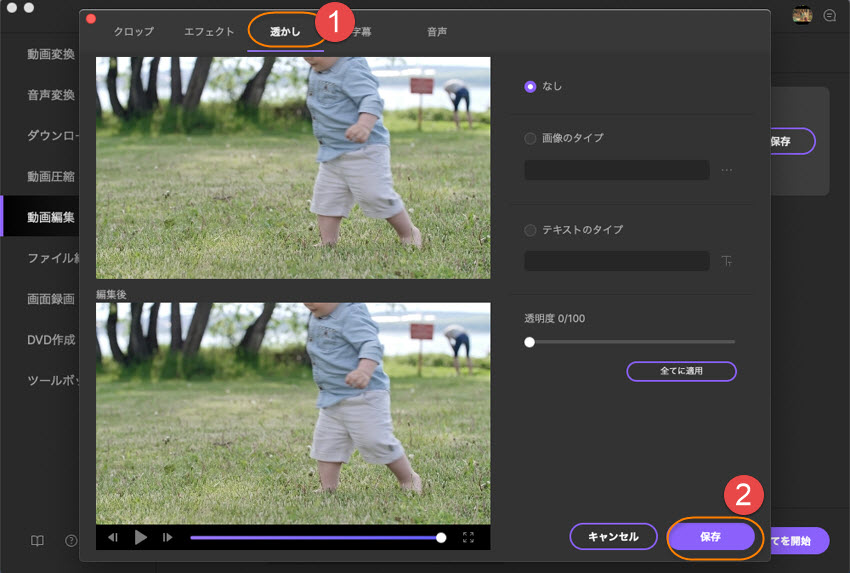UniConverter for Mac (Japanese)
Step1.動画をUniConverterに読み込む
「動画編集」タブで「透かし」を選択して、真ん中にある「+」ボタンをクリックして動画ファイルを読み込みます。動画ファイルを読み込んだら、透かしの画面が開きます。
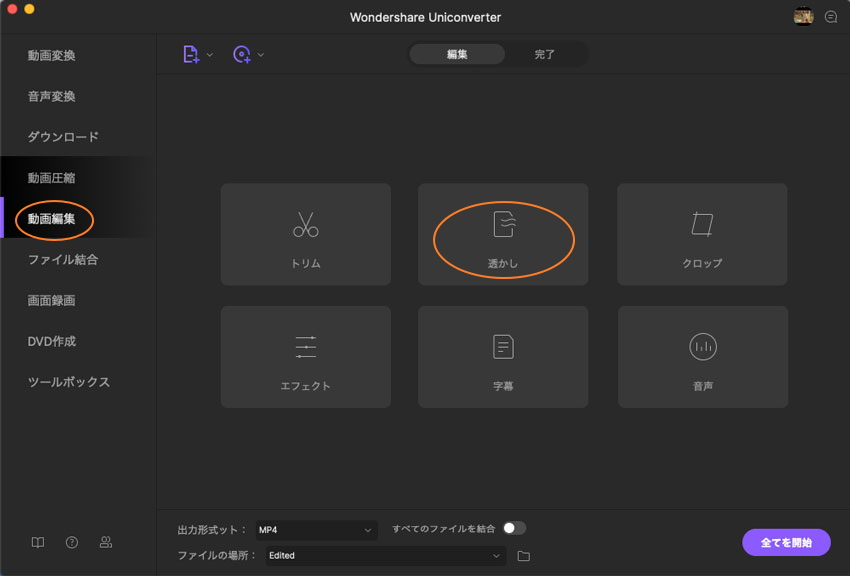
Step2.透かしを追加する
本ソフトでは 画像やテキストの字幕を追加することができます。画像の字幕を設定する場合は「画像のタイプ」を選択して右側にある「・・・」ボタンをクリックすると、イメージファイルがインポートできます。
テキストタイプを選択する場合は直接空白欄にテキストを入力します。右側にある「テキスト」のアイコンをクリックすると、テキストの書体やサイズなどが変更できます。
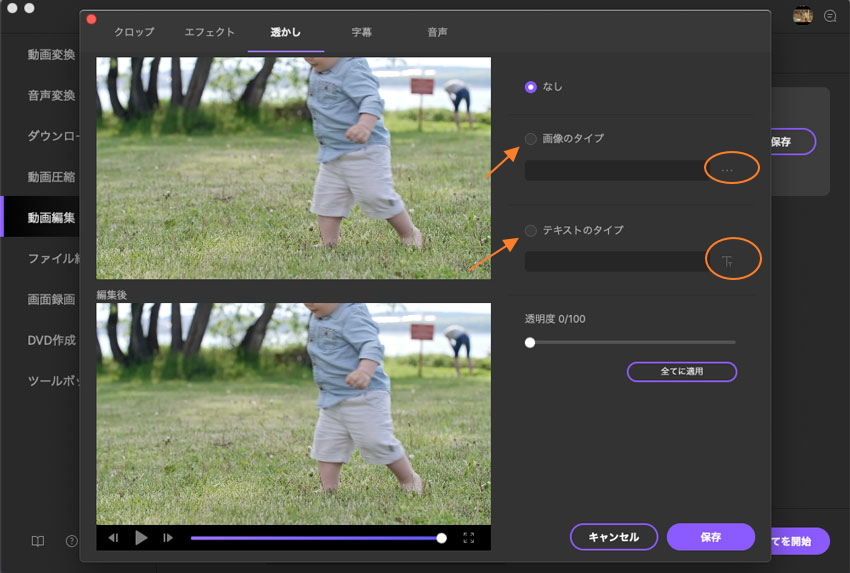
Step3.透かしを保存する
透かしの追加が終わったら、下の「OK」ボタンをクリックして、編集された動画の右側にある「保存」のボタンをクリックしてください。